冲曈JPEG文件批量缩放器能够专门批量压缩JPEG格式的图片文件,同时它也可以读取图片的信息,自由调整图片的高、宽,让你轻松的压缩图片。有需要的可以来下载使用。
功能说明:
1、可以将选入列表中的JPEG图片进行批量的缩放并保存;可根据你对图片质量的要求进行调节;提供了多种方式进行图片的缩放。
2、提供了照片预览的功能。在预览时可以读出JPEG照片中存有的光圈、快门、焦距等拍摄参数。
3、提供了对照片的剪辑功能,双击“图片预览”或列表中对应的JPEG文件,即可打开照片简易编辑器,对照片进行旋转及镜像及截图等。
使用方法:
一、各按钮功能:
1、选择文件:可以将一个或多个jpeg文件加入图片待转列表。
2、选择目录:可以将一个分区或目录下的所有JPEG文件选入图片待转列表。按下"选择目录"后,JPEG文件搜索线程启动并搜索目录,这时"选择目录"按钮变成"停止搜索",你可以按下"停止搜索"按钮来停止搜索线程。
3、移出列表:将当前所选的列表条目删除(不会删除JPEG文件)。
4、清空表表:将列表里的内容清空。
5、简易帮助:嘿嘿,不多说了,你现在不在看着吗?
6、执行转换:将列表中所对应的Jpeg图片进行批量缩放处理。按下"执行转换"后,批量转换线程启动,这时"执行转换"按钮变成"停止转换"。
7、结束退出:不用说你也知道了吧。不过要说的是,在文件搜索线程或批量转换线程工作的时候,是不能退出的,必须先停止线程。
8、添加文件时消除重复文件:这是一个可选项,在选中后,每个新的图片文件加入列表时,都要做一次 重名检索(注:必须是目录及文件名都相同),可以防止重复转换相同的图片,但会影响添加速度。
二、转换参数设置:
1、左下角设置转换后的新路径和文件名:点击"目录"按钮可以选择转换后的图片存放目录,下拉框可以选择新文件的格式,目前有3种,在选择"自定义+序号"时,可以自己定义新文件名。
2、右下角设置转换后图片的新尺寸和画面质量。
图片尺寸有四个选项:
A、图片高或宽之间的大者等于所设值:在转换时对图片的高度和宽度进行比较,较大的那个参数 等于所设置的尺寸,另一个根据高宽比进行等比缩放。
例如有如下两张图片,参数值=800
图A: 1000*500 --> 800*400
图B: 500*1000 --> 400*800
B、强制高(或宽)等于所设值:在转换时先设置高(或宽)等于某值,另一个参数根据高宽比进行等比缩放。
例如有如下两张图片,参数是"宽度=400"
图A: 1000*500 --> 400*200
图B: 500*1000 --> 400*800
C、按原图比例缩放:根据原来图片的百分比进行等比缩放,如果<100%即是图片缩小;>100%即放大。
D、强制转换成这种格式:图片根据设定的高度和宽度进行缩放,这种方式可能会使图片产生变形,故不推荐采用。
画面质量:调节拖动杆可以设置转换后的画面质量,范围在1-100之间,<30以下时画面质量较差,推荐75左右。
三、图片预览:
选中列表中的相应图片后,将其缩略图显示在"图片预览"框。如果是相机直接输出的照片(没有经过图片编辑软件的处理),一般都能得到相机型号、光圈、快门、焦距、ISO、拍摄时间6项信息
四、对照片的剪辑:
双击"图片预览"或列表中对应的JPEG文件,即可打开照片简易编辑器。
下拉框选择"正常"、"旋转90度"等可对图片进行视角变换(与windows所带的旋转功能不同的是,
原图并没有进行相应变换)。
在选好图片的视角后,点击"截图"按钮,即可锁定图片,之后在所要截取的位置按下左键并拖动鼠
标,松开鼠标即可得到所选区域(蚂蚁线),将鼠标放在所选区域的四个边,可以调整选区大小;鼠标放在所选区域内并移动鼠标,可以移动选区。
在图片上按鼠标右键,可弹出菜单
1、保存
保存选区中的图像:将所选区域的图像另存为文件,图像尺寸等于选区的实际大小。
选区按原图比例保存:根据选区所选的位置,直接取得原图相应位置的图像,而不进行缩放。
选区按自定义尺寸保存:将所选区域的图像按你设置的高(或宽、度保存,另一参数等比缩放。
2、选区
16:10即自动生成一个16:10的选区,其它几个也是一样的意思。
现在的液晶宽屏,很多采用的是16:10分辨率(如1280*800,1440*900、,而不是我们原来所说的16:9(如1360*768、,所以建立选区时请注意这一点。在选择16:10等选区时,会产生一个相对图片最大的16:10不失真选区,如果你只想在这个图片中选择一个较小的16:10选区,那么在产生16:10选区后,右键菜单选中[选区]->[锁定选区比例],即可将选区的比例锁定在16:10,这时你任意拖动选区的各边,选区都会按这个比例自己缩放,而当你放弃这
选区并重新建立一个新选区时,锁定会自动解开。
3、选区->桌面
将所选区域的图像用作桌面背景图。居中、平铺、拉伸与Windows设背景是一样的;桌面尺寸就是将选区的图像按桌面的宽高度设置,这将可能产生变形的桌面背景。
因为本人的相机出的照片是4:3的,但显示器是16:10的,以前想换背景,都要PS一次,通过这个功能,可以直接将选区图像转为桌面背景。
按"还原"按钮可结束剪辑状态,箭头按钮可以切换显示列表的图片。
功能介绍:
1、可以将选入列表中的JPEG图片进行批量的缩放并保存;可根据你对图片质量的要求进行调节;提供了多种方式进行图片的缩放。
2、提供了照片预览的功能。在预览时可以读出JPEG照片中存有的光圈、快门、焦距等拍摄参数。
3、提供了对照片的剪辑功能,双击"图片预览"或列表中对应的JPEG文件,即可打开照片简易编辑器,对照片进行旋转及镜像及截图等。


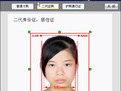





 亲脉 1.0.8安卓版
亲脉 1.0.8安卓版 智绘魔卡 1.0.7安卓版
智绘魔卡 1.0.7安卓版 WE享趣 1.0安卓版
WE享趣 1.0安卓版 KIZZ 1.4.4安卓版
KIZZ 1.4.4安卓版 柚宝宝时光 1.4.0安卓版
柚宝宝时光 1.4.0安卓版 咿贝 1.0.6.20160510安卓版
咿贝 1.0.6.20160510安卓版 宝宝爱拍照 1.0.2安卓版
宝宝爱拍照 1.0.2安卓版 56宝宝 2.4安卓版
56宝宝 2.4安卓版 Miss Mama 1.0.0安卓版
Miss Mama 1.0.0安卓版 辣妈日记 1.5.0安卓版
辣妈日记 1.5.0安卓版 爸妈宝贝 1.3.8安卓版
爸妈宝贝 1.3.8安卓版 熊孩子日记 1.0安卓版
熊孩子日记 1.0安卓版 作为一款3D建模套件,SpeedTree Cinema 8激活版的表现一直非常稳定,SpeedTree 8破解版完全免费使用,下文中附SpeedTree破解教程,这款SpeedTree Cinema 8激活版能够帮助用户进行亚光绘画,风格化的照片级植被建模,纹理...
作为一款3D建模套件,SpeedTree Cinema 8激活版的表现一直非常稳定,SpeedTree 8破解版完全免费使用,下文中附SpeedTree破解教程,这款SpeedTree Cinema 8激活版能够帮助用户进行亚光绘画,风格化的照片级植被建模,纹理...  Xara Photo Graphic Designer能够生产各种高质量插图和多页桌面pdf文件,软件不仅支持从炫耀动画完成网页的布局,还能标识贺卡和邀请非常详细的插图,支持全景图片制作,还能够将图像转换为pdf文档,有需要的用户快来下载...
Xara Photo Graphic Designer能够生产各种高质量插图和多页桌面pdf文件,软件不仅支持从炫耀动画完成网页的布局,还能标识贺卡和邀请非常详细的插图,支持全景图片制作,还能够将图像转换为pdf文档,有需要的用户快来下载...  Xara Photo&Graphic Designer支持平面设计、基于矢量的图形设计,拥有PDF格式的编辑器,形状工具等。可以帮助用户轻松简单的处理图片。有需要的用户欢迎来久友下载站下载~
Xara Photo&Graphic Designer支持平面设计、基于矢量的图形设计,拥有PDF格式的编辑器,形状工具等。可以帮助用户轻松简单的处理图片。有需要的用户欢迎来久友下载站下载~ 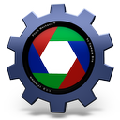 Photo Mechanic 5拥有多种专业的工具能够帮你快速对数码照片进行旋转、预览、复制、删除、增加标签等操作,是摄影人员的好帮手。
Photo Mechanic 5拥有多种专业的工具能够帮你快速对数码照片进行旋转、预览、复制、删除、增加标签等操作,是摄影人员的好帮手。  Appsforlife Owlet提供复杂的材料系统,支持多层反射,折射,次表面散射,吸收,薄膜干涉,基于图像的照明等等。而且它还具有最先进的基于物理的光线跟踪渲染引擎。这意味着我们模拟穿过物体的光线,就像它在现实世界...
Appsforlife Owlet提供复杂的材料系统,支持多层反射,折射,次表面散射,吸收,薄膜干涉,基于图像的照明等等。而且它还具有最先进的基于物理的光线跟踪渲染引擎。这意味着我们模拟穿过物体的光线,就像它在现实世界...  QQ2017
QQ2017 微信电脑版
微信电脑版 阿里旺旺
阿里旺旺 搜狗拼音
搜狗拼音 百度拼音
百度拼音 极品五笔
极品五笔 百度杀毒
百度杀毒 360杀毒
360杀毒 360安全卫士
360安全卫士 谷歌浏览器
谷歌浏览器 360浏览器
360浏览器 搜狗浏览器
搜狗浏览器 迅雷9
迅雷9 IDM下载器
IDM下载器 维棠flv
维棠flv 微软运行库
微软运行库 Winrar压缩
Winrar压缩 驱动精灵
驱动精灵